Dell Equallogic PS5000x storage Guide de démarrage rapide
PDF
Télécharger
Document
Matrices PS Series - Installation et configuration Copyright 2008 Dell, Inc. Tous droits réservés. Dell est une marque de Dell, Inc. EqualLogic est une marque déposée. Toutes les marques et les marques déposées mentionnées dans ce document sont la propriété de leurs détenteurs respectifs. Les informations contenues dans ce document peuvent être modifiées sans préavis. Toute reproduction sous quelque forme que ce soit sans l'autorisation écrite de Dell est strictement interdite. Juillet 2008 Réf. : H697H Rév. A00 ii Table des matières Préface ........................................................................................................v Public .....................................................................................................................v Organisation ...........................................................................................................v Documentation ......................................................................................................vi Support technique et service clientèle .................................................................vii 1 Introduction.................................................................................................... 1-1 Matrices et groupes PS Series............................................................................. 1-1 Étapes de démarrage rapide ................................................................................ 1-3 2 Installation du matériel ................................................................................. 2-1 Protection du matériel......................................................................................... 2-1 Configuration réseau requise et recommandations............................................. 2-2 PS5000 - Installation du matériel ....................................................................... 2-4 Avant de commencer l'installation d'un système PS5000............................ 2-4 PS5000 - Configuration requise pour l'environnement ......................... 2-4 Contenu du carton d'expédition de la PS5000 et matériel nécessaire............................................................................................................ 2-5 Configuration requise pour le montage en rack de la PS5000 .............. 2-8 Installation du matériel de la matrice PS5000.............................................. 2-8 Étape 1 : brancher la PS5000 sur l'alimentation électrique ................... 2-9 Étape 2 : connecter la PS5000 au réseau ............................................. 2-10 Étape 3 : mettre sous tension la matrice PS5000................................. 2-12 Étape 4 : configurer une connexion série avec la PS5000................... 2-12 PS5500 - Installation du matériel ..................................................................... 2-14 Avant de commencer l'installation d'un système PS5500.......................... 2-14 PS5500 - Configuration requise pour l'environnement ....................... 2-14 Contenu du carton d'expédition de la PS5500 et matériel nécessaire.......................................................................................................... 2-15 Configuration requise pour le montage en rack de la PS5500 ............ 2-18 Installation du matériel de la PS5500......................................................... 2-18 Étape 1 : brancher la PS5500 sur l'alimentation électrique ................. 2-18 Étape 2 : connecter la PS5500 au réseau ............................................. 2-24 Étape 3 : mettre sous tension la matrice PS5500................................. 2-25 Étape 4 : configurer une connexion série avec la PS5500................... 2-27 iii Installation et configuration Table des matières 3 Configuration du logiciel............................................................................... 3-1 Étape 1 : choisir une méthode de configuration ................................................. 3-1 Étape 2 : collecter les informations de configuration ......................................... 3-2 Étape 3 : lancer la configuration du logiciel....................................................... 3-4 Exécution de l'utilitaire setup pour configurer le logiciel ............................ 3-5 Utilisation de l'Assistant Configuration à distance pour configurer le logiciel ............................................................................................................ 3-7 Étape 4 : définir la stratégie RAID du membre .................................................. 3-8 Utilisation de l'interface CLI pour définir la stratégie RAID....................... 3-8 Utilisation de l'interface GUI pour définir la stratégie RAID ...................... 3-9 4 Allocation de stockage ................................................................................... 4-1 Étape 1 : créer un volume ................................................................................... 4-1 Utilisation de l'interface CLI pour créer un volume .................................... 4-2 Utilisation de l'interface GUI pour créer un volume.................................... 4-3 Étape 2 : connecter un ordinateur à un volume .................................................. 4-7 5 Étapes suivantes ............................................................................................. 5-1 Tâches courantes de personnalisation des groupes............................................. 5-1 Tâches avancées d'administration des groupes................................................... 5-2 iv Préface Vous pouvez constituer un groupe PS Series avec une ou plusieurs matrices PS Series, c'est-à-dire un réseau de stockage (SAN) iSCSI autogéré économique et facile à utiliser quelle que soit son échelle. Ce manuel explique comment installer le matériel de la matrice de stockage PS5000 ou PS5500, configurer le logiciel et commencer à utiliser le réseau de stockage (SAN). Public Ce manuel s'adresse aux administrateurs responsables de l'installation du matériel de la matrice PS5000 ou PS5500. Les administrateurs n'ont pas besoin d'avoir une grande expérience en matière de réseaux et de systèmes de stockage. Cependant, il est utile de maîtriser les éléments suivants : • Concepts de base concernant les réseaux • Environnement réseau actuel • Configuration requise pour le stockage sur le disque de l'utilisateur • Configurations RAID • Gestion du stockage sur disque Remarque : Ce manuel propose des exemples d'utilisation des matrices PS5000 et PS5500 dans certaines configurations réseau courantes, mais il ne fournit pas d'informations détaillées sur la configuration d'un réseau. Organisation Ce manuel est organisé comme suit : • Le Chapitre 1, Introduction, décrit les groupes PS Series et présente les étapes de démarrage. • Le Chapitre 2, Installation du matériel, explique comment installer le matériel de la matrice PS5000 ou PS5500. v Installation et configuration Préface • Le Chapitre 3, Configuration du logiciel, explique comment initialiser une matrice et soit créer un groupe dont la matrice sera le premier membre, soit ajouter la matrice à un groupe existant. • Le Chapitre 4, Allocation de stockage, explique comment créer un volume et s'y connecter. • Le Chapitre 5, Étapes suivantes, décrit certaines tâches de base et avancées concernant l'administration des groupes. Documentation Pour obtenir des informations détaillées sur les matrices, les groupes et les volumes PS Series, consultez la documentation suivante : • PS Series - Notes de mise à jour. Fournissent les dernières informations concernant les matrices et groupes PS Series. • PS Series - Installation et configuration. Explique comment installer le matériel de la matrice et configurer le logiciel. Explique également comment créer un volume et s'y connecter. • PS Series - Entretien du matériel. Explique comment effectuer l'entretien du matériel de la matrice. Utilisez le manuel correspondant au modèle de votre matrice. • PS Series - Administration des groupes. Indique comment utiliser l'interface utilisateur graphique (GUI) du Gestionnaire de groupes pour gérer un groupe PS Series. Ce manuel offre des informations complètes sur les concepts du produit et les procédures. • PS Series - Référence de l'interface de ligne de commande (CLI). Indique comment utiliser l'interface de ligne de commande (CLI) du Gestionnaire de groupes pour gérer un groupe PS Series et des matrices de stockage. • Aide en ligne PS Series. Dans l'interface GUI de Group Manager (Gestionnaire de groupes), développez le panneau de gauche, puis cliquez sur Online Help (Aide en ligne) pour afficher aussi bien l'aide sur l'interface GUI que sur l'interface CLI. vi Installation et configuration Préface La documentation concernant les outils d'intégration d'hôte pour Microsoft® Windows® inclut notamment : • Outils d'intégration d'hôte - Notes de mise à jour. Fournit les toutes dernières informations concernant les outils d'intégration d'hôte, y compris l'Assistant Configuration à distance. • Outils d'intégration d'hôte - Manuel d'utilisation. Explique comment installer et utiliser les outils d'intégration d'hôte. Visitez le site support.dell.com/EqualLogic pour obtenir la documentation la plus récente. Support technique et service clientèle Le service de support de Dell est à votre disposition pour répondre à vos questions concernant les matrices de stockage PS Series. Munissez-vous de votre code de service express avant de contacter le support technique. Le code permet au système d'assistance téléphonique automatisé de Dell de diriger votre appel plus efficacement. Contacter Dell Dell fournit plusieurs options de service et de support en ligne et par téléphone. Leur disponibilité variant d'un pays à l'autre, il est possible que certains services ne soient pas proposés dans votre région. Aux États-Unis, appelez le 800-945-3355. Remarque : Si vous ne disposez pas d'une connexion Internet, vous pouvez utiliser les coordonnées figurant sur votre preuve d'achat, votre bordereau de livraison, votre facture ou encore sur le catalogue des produits Dell. Pour contacter Dell pour des questions ayant trait aux ventes, au support technique ou au service clientèle : 1. Rendez-vous sur le site support.dell.com. 2. Sélectionnez l'option appropriée dans le menu déroulant Choose A Country/ Region (Choisissez un pays ou une région) situé au bas de la page. vii Installation et configuration Préface 3. Cliquez sur Contactez-nous, à gauche de la page. 4. Sélectionnez le lien correspondant au service ou au support requis. 5. Choisissez la méthode de contact qui vous convient. Services en ligne Pour en savoir plus sur les produits et les services Dell, visitez les sites Web suivants : • www.dell.com/ • www.dell.com/ap/ (région Asie/Pacifique uniquement) • www.dell.com/jp (Japon uniquement) • www.euro.dell.com (Europe uniquement) • www.dell.com/la (pays d'Amérique Latine) • www.dell.ca (Canada uniquement) Vous pouvez contacter l'assistance technique de Dell à partir des sites Web suivants : • support.dell.com • support.dell.com/EqualLogic • support.jp.dell.com (Japon uniquement) • support.euro.dell.com (Europe uniquement) viii 1 Introduction Ce chapitre présente les matrices de stockage et les groupes PS Series, et décrit les étapes de démarrage. Matrices et groupes PS Series Les matrices de stockage PS Series présentent les avantages du stockage consolidé dans un réseau de stockage (SAN) économique et simple d'utilisation, quelle que soit sa taille. La gestion intelligente et automatisée des matrices PS Series, ainsi que leur évolutivité souple et rapide, contribuent à réduire considérablement l'espace de stockage et les coûts de gestion. En regroupant plusieurs matrices PS Series connectées à un réseau IP, vous pouvez créer un groupe PS Series, c'est-à-dire un réseau de stockage iSCSI hautement évolutif avec un pool de stockage partagé. Le logiciel de virtualisation intégré permet de gérer facilement le groupe. Il comporte des fonctionnalités permettant d'effectuer automatiquement la configuration RAID, de gérer les données et d'équilibrer la charge. Pour garantir une fiabilité de fonctionnement élevée, les matrices de stockage PS Series comportent des disques dotés d'une protection RAID, un système de disques de secours automatique, des ventilateurs et des blocs d'alimentation redondants, ainsi que deux modules de contrôle hautes performances, chacun comportant des interfaces Gigabit Ethernet et un cache avec batterie de sauvegarde. Vous pouvez rapidement configurer le logiciel PS Series et initialiser une matrice. Vous pouvez ensuite créer un groupe dont cette matrice sera le premier membre ou ajouter la matrice à un groupe existant. Lorsque vous étendez un groupe, la capacité et les performances augmentent automatiquement, sans interruption pour les utilisateurs. L'espace de stockage du nouveau membre est ajouté au pool de stockage du groupe et est immédiatement disponible. Pour gérer un groupe, vous utilisez l'interface graphique (GUI) ou l'interface de ligne de commande (CLI) du Gestionnaire de groupes. Allouez l'espace du pool du groupe à des utilisateurs et à des applications en créant des volumes. Pour chaque volume, vous définissez une taille, des contrôles d'accès et d'autres attributs. Un volume peut être réparti sur plusieurs disques et membres du groupe. Il apparaît sur le réseau comme cible iSCSI. La charge des données et des entrées/ sorties réseau sur les volumes est automatiquement répartie sur les différents disques et interfaces réseau, sans aucun impact sur la disponibilité des données. Reportez-vous à la Figure 1-1. 1-1 Installation et configuration Introduction Figure 1-1 : Groupe avec un seul membre Pour se connecter à un volume, il suffit à un ordinateur de disposer d'un initiateur iSCSI standard. L'accès aux volumes peut être restreint en fonction de l'adresse IP, du nom de l'initiateur ou du profil CHAP (Challenge Handshake Authentication Protocol). Une fois la connexion au volume établie, celui-ci apparaît comme un disque normal pouvant être formaté comme les autres disques. Dans un groupe à plusieurs membres, l'équilibrage de charge entre les membres se fait automatiquement en fonction des besoins. La surcharge de gestion reste la même. Quelle que soit la taille, vous gérez le groupe comme un système unique via une adresse réseau unique, appelée adresse IP du groupe. Dans un groupe à plusieurs membres, vous pouvez diviser l'espace en pools de stockage pour organiser le stockage selon l'utilisation prévue, ce qui permet de mieux contrôler l'allocation des ressources, tout en réunissant toutes les données dans une seule vue de gestion système. Vous pouvez déplacer des membres et des volumes d'un pool à un autre, tout en conservant les données en ligne. Reportezvous à la Figure 1-2. Figure 1-2 : Groupe étendu avec plusieurs membres et pools 1-2 Installation et configuration Introduction Étapes de démarrage rapide Pour configurer un réseau de stockage (SAN) et commencer à utiliser votre matrice, procédez comme suit : 1. Définissez la configuration du matériel de la matrice PS Series. Ce manuel inclut des informations sur l'installation du matériel pour la matrice PS5000 et la matrice PS5500. Reportez-vous au Chapitre 2, Installation du matériel. 2. Configurez le logiciel PS Series. Commencez par initialiser une matrice pour la rendre accessible sur le réseau. Créez ensuite un groupe dont cette matrice est le premier membre ou ajoutez la matrice à un groupe existant. Lorsque vous étendez un groupe, la capacité et les performances augmentent automatiquement. Il existe deux méthodes pour configurer le logiciel. Si vous utilisez un ordinateur Windows conforme à la configuration requise, utilisez l'Assistant Configuration à distance. L'utilitaire setup est pris en charge dans tous les environnements. Reportez-vous au Chapitre 3, Configuration du logiciel. 3. Commencez à utiliser le réseau de stockage (SAN). Allouez l'espace de stockage du groupe à des utilisateurs et à des applications en créant des volumes. Un volume apparaît sur le réseau en tant que cible iSCSI. Utilisez l'initiateur iSCSI d'un ordinateur pour la connexion à un volume. Une fois le volume connecté, il apparaît comme n'importe quel autre disque sur l'ordinateur. Reportez-vous au Chapitre 4, Allocation de stockage. Après avoir démarré, vous pouvez personnaliser le groupe et utiliser ses fonctions avancées. Reportez-vous au Chapitre 5, Étapes suivantes. 1-3 Installation et configuration 1-4 Introduction 2 Installation du matériel La première étape, pour utiliser votre matrice PS Series, consiste à installer le matériel. Ce chapitre fournit des informations sur les matrices PS5000 et PS5500. • Protection du matériel, à la page 2-1 • Configuration réseau requise et recommandations, à la page 2-2 • PS5000 - Installation du matériel, à la page 2-4 • PS5500 - Installation du matériel, à la page 2-14 Après l'installation du matériel de la matrice, vous pourrez configurer le logiciel selon les indications du Chapitre 3, Configuration du logiciel. Protection du matériel Protégez votre matrice PS Series des décharges électrostatiques. Lorsque vous manipulez le matériel de la matrice, veillez à utiliser le bracelet antistatique livré avec la matrice ou une protection similaire. Pour utiliser le bracelet : 1. Connectez la partie métallique du cordon à l'embout de l'élastique. Reportezvous à la Figure 2-1. Figure 2-1 : Utilisation d'un bracelet antistatique 2. Ajustez étroitement le bracelet à votre poignet. 3. Connectez la fiche-banane à la terre, ou fixez-la sur une pince crocodile et connectez cette pince à un dispositif mis à la terre, comme un tapis antistatique ou le cadre en métal d'un équipement mis à la terre. 2–1 Installation et configuration Installation du matériel de la matrice Configuration réseau requise et recommandations La configuration réseau minimale requise pour une matrice PS Series comprend une connexion entre le port Ethernet 0 de chaque module de contrôle et un ordinateur ou un commutateur réseau. Pour augmenter les performances et la disponibilité, configurez plusieurs interfaces réseau sur la matrice et connectez-les à des commutateurs différents. Les recommandations réseau sont décrites dans le Tableau 2-1. De plus, toutes les règles courantes de configuration réseau sont applicables aux matrices PS Series. La configuration réseau au sens général n'est pas traitée dans ce manuel. Tableau 2-1 : Recommandations relatives au réseau Recommandation Description Réseau Gigabit Ethernet commuté Connectez les matrices de stockage et les ordinateurs à un réseau commuté en veillant à ce que toutes les connexions réseau entre les ordinateurs et les matrices soient de type Gigabit Ethernet. Une matrice peut fonctionner avec un débit de 10 ou 100 Mbits, mais les performances seront très inférieures. Connexions réseau Pour augmenter la bande passante et la disponibilité, connectez multiples à des toutes les interfaces réseau des deux modules de contrôle sur des commutateurs réseau commutateurs réseau différents. différents Vous devez relier les commutateurs par des liaisons intercommutateurs. Ces liaisons doivent avoir une bande passante suffisante pour gérer le trafic iSCSI. Une fois les interfaces réseau connectées, utilisez l'interface graphique (GUI) ou de ligne de commande (CLI) du Gestionnaire de groupes pour attribuer une adresse IP et un masque réseau à chaque interface. Accès à l'adresse IP du groupe Dans un groupe à plusieurs sous-réseaux, chaque interface réseau configurée doit avoir accès au sous-réseau sur lequel l'adresse IP du groupe réside. Chemins réseau redondants entre les ordinateurs et les matrices Choisissez une solution multi-chemins pour éliminer tout risque de points de défaillance uniques entre les ordinateurs et les matrices de stockage. 2–2 Installation et configuration Installation du matériel de la matrice Tableau 2-1 : Recommandations relatives au réseau (Suite) Recommandation Description Liaison réseau fiable Pour une réplication efficace et prévisible, veillez à ce que la et de taille appropriée liaison réseau entre les groupes principal et secondaire soit fiable, pour la réplication et qu'elle offre une bande passante suffisante pour la copie des données. Aucune fonctionnalité STP sur les ports du commutateur reliant des nœuds d'extrémité Si possible, n'utilisez pas la fonctionnalité Spanning-Tree (STP) sur les ports du commutateur reliant des nœuds d'extrémité (initiateurs iSCSI ou interfaces réseau d'une matrice). Cependant, si vous souhaitez utiliser STP ou RSTP (préférable à STP), vous devez configurer les paramètres de port (disponibles sur certains commutateurs) qui permettent au port de basculer immédiatement à l'état de transfert STP lorsque la liaison est établie. Cette fonctionnalité permet de réduire les interruptions du réseau qui se produisent lors du redémarrage des périphériques ; elle ne doit être activée que sur les ports du commutateur reliant des nœuds d'extrémité. Vous pouvez utiliser STP pour une connexion à un seul câble reliant deux commutateurs, mais préférez l'agrégation de liens (trunking) pour les connexions multicâbles entre commutateurs. Contrôle du flux activé sur les commutateurs et les cartes réseau (NIC) Activez le contrôle du flux sur chaque port de commutateur et chaque carte réseau (NIC) qui gère le trafic iSCSI. Les matrices de stockage PS Series répondront correctement au contrôle du flux. « Unicast storm Désactivez « unicast storm control » sur chaque commutateur control » désactivé gérant le trafic iSCSI si le commutateur dispose de cette sur les commutateurs fonctionnalité. Cependant, l'utilisation des fonctionnalités « broadcast » et « multicast storm control » est recommandée sur les commutateurs. Trames étendues activées Activez les trames étendues sur chacun des commutateurs et sur chacune des cartes d'interface réseau (NIC) qui gèrent le trafic iSCSI. Réseaux locaux virtuels (VLAN) Configurez les commutateurs de manière à utiliser des réseaux locaux virtuels (VLAN) pour séparer le trafic du réseau de stockage iSCSI du reste du trafic réseau. 2–3 Installation et configuration Installation du matériel de la matrice PS5000 - Installation du matériel Les sections suivantes décrivent l'installation du matériel PS5000. Avant de commencer l'installation d'un système PS5000 Vous devez effectuer les opérations préalables suivantes avant de lancer l'installation d'une PS5000 : • Vérifiez que la matrice et son emplacement d'installation répondent aux exigences environnementales. Reportez-vous à la section PS5000 Configuration requise pour l'environnement, à la page 2-4. • Réunissez tout le matériel nécessaire. Reportez-vous à la section Contenu du carton d'expédition de la PS5500 et matériel nécessaire, à la page 2-15. • Montez la matrice en rack. Reportez-vous à la section Configuration requise pour le montage en rack de la PS5500, à la page 2-18. PS5000 - Configuration requise pour l'environnement Vous devez suivre les consignes environnementales ci-après : • Ne faites fonctionner le boîtier qu'à partir d'une source d'alimentation dont la tension est comprise entre 100 et 240 VCA. • Vérifiez que chaque source électrique est correctement protégée contre les surcharges. • Ménagez suffisamment d'espace devant et derrière la matrice pour assurer une circulation d'air correcte. • Assurez-vous que le local est correctement ventilé. • Suivez les spécifications techniques de la PS5000, présentées dans le Tableau 2-2. Tableau 2-2 : PS5000 - Caractéristiques techniques Composant Configuration requise Poids d'une baie de stockage entièrement chargée 35 kilogrammes (77,6 livres) 2–4 Installation et configuration Installation du matériel de la matrice Tableau 2-2 : PS5000 - Caractéristiques techniques (Suite) Composant Configuration requise Température de fonctionnement 5 à 35 °C (41 à 95 °F) Température d'entreposage -30 à 60 °C (-22 à 140 °F) Altitude maximale de fonctionnement 3 048 mètres (10 000 pieds) Humidité relative de fonctionnement 20 à 80 % (sans condensation) Puissance thermique (matrice entièrement chargée) 1 700 BTU/heure (disques SAS) 1 550 BTU/heure (disques SATA) Choc en fonctionnement 5 G pour 10 ms, demi-sinus Vibrations en fonctionnement 0,21 GRMS aléatoire de 5 à 500 Hz Tension en entrée 100 à 240 Vca (détection automatique) Fréquence en entrée 48 - 62 Hz Alimentation du système 530 VA (maximum) Hauteur/largeur/profondeur 13 x 48,26 x 55,1 cm (5,12 x 19 x 21,7 pouces) Chaque bloc d'alimentation Sortie de 450 watts CC Alimentation maximale : 0,7 KVA Courant d'entrée : 7 - 3,5 A Contenu du carton d'expédition de la PS5000 et matériel nécessaire Reportez-vous au document PS5000 - Instructions de déballage pour en savoir plus sur le vidage du carton d'emballage de la matrice. Après avoir déballé les éléments, vérifiez que vous disposez du matériel décrit dans le Tableau 2-3. Vous devez également fournir du matériel supplémentaire, propre à votre environnement, qui n'est pas inclus dans la livraison. Reportez-vous au Tableau 2-4. 2–5 Installation et configuration Installation du matériel de la matrice Tableau 2-3 : Description du contenu du carton d'emballage Composant Description Châssis de matrice de stockage 3U Contient deux modules de contrôle, deux modules d'alimentation/refroidissement, et 8 ou 16 disques SAS (Serial Attached SCSI) ou SATA (Serial ATA). Les matrices PS5000 prennent en charge deux types de module de contrôle, selon les disques installés dans la matrice : • Les modules de contrôle de type 4 (façade grise) à utiliser avec des disques SAS (bouton d'éjection noir). • Les modules de contrôle de type 5 (façade verte) à utiliser avec des disques SATA (bouton d'éjection gris). Reportez-vous aux Notes de mise à jour PS Series pour connaître les derniers modules pris en charge. Ne mélangez jamais dans une matrice des modules de types différents. Vérifiez également que le type de disque est compatible avec le type du module de contrôle. Remarque : ce manuel présente des baies de stockage PS5000 où des modules de contrôle de type 5 sont installés. Les informations s'appliquent également aux matrices avec des modules de contrôle de type 4. Module de contrôle de type 4 Module de contrôle de type 5 Câbles d'alimentation Connectent la matrice à l'alimentation électrique. Le carton d'emballage peut contenir plusieurs types de câble d'alimentation correspondant à l'installation électrique du pays dans lequel la matrice doit être installée. Utilisez le câble correspondant à votre environnement. Si les câbles d'alimentation ne sont pas inclus dans le carton d'emballage, contactez votre revendeur PS Series ou le support technique. 2–6 Installation et configuration Installation du matériel de la matrice Tableau 2-3 : Description du contenu du carton d'emballage (Suite) Composant Description Câble série Crée une connexion série entre une matrice et une console ou un émulateur de terminal. Utilisez ce câble pour exécuter l'utilitaire de configuration (setup), ou lorsqu'il n'existe aucun accès réseau à la matrice ou au groupe. Kit d'assemblage de rail Vous permet de monter une matrice dans un rack à quatre pour rack à quatre montants. Les instructions d'assemblage sont incluses dans le montants kit. Vous trouverez des instructions supplémentaires d'assemblage du rack dans le carton d'emballage du produit. Kit d'assemblage de rail Vous permet de monter une matrice dans un rack à deux pour rack à deux montants. Les instructions d'assemblage sont incluses dans le montants kit. Bracelet antistatique Protège le matériel sensible des décharges électriques. Documentation et CD- Vous trouverez les éléments suivants : ROM • Notes de mise à jour • Instructions de déballage • Addendum concernant le montage sur rack à quatre montants • Poster d'installation • Manuel Installation et configuration • Licence et informations de garantie • CD-ROM de documentation • CD-ROM des outils d'intégration d'hôte • CD-ROM de la version traduite Tableau 2-4 : Matériel requis – Non fourni Composant Description Rack 19 pouces standard à deux ou quatre montants Permet d'accéder facilement aux matrices et à tout autre matériel dans votre environnement informatique. Deux à six câbles réseau Permettent de connecter la matrice à un commutateur réseau. Utilisez des câbles CAT 5E ou CAT 6 avec des connecteurs RJ45. Utilisez des câbles CAT 5 s'ils sont conformes à la norme TIA/EIA TSB95. Commutateur réseau Permet de connecter des périphériques à un réseau. Il est recommandé d'utiliser plusieurs commutateurs. 2–7 Installation et configuration Installation du matériel de la matrice Le matériel facultatif que vous pouvez utiliser avec une matrice est décrit dans le Tableau 2-5. Tableau 2-5 : Matériel facultatif – Non fourni Composant Description Onduleurs (UPS) Fournit une source d'alimentation haute disponibilité à la matrice. Chaque onduleur doit être sur un circuit différent et doit fournir le type de tension correct pour une durée appropriée. Configuration requise pour le montage en rack de la PS5000 Vous devez monter la matrice PS5000 sur un rack 19 pouces standard. Le kit d'assemblage de rail fourni dans le carton d'expédition de la matrice inclut des instructions d'installation et de montage. Vous trouverez aussi des instructions complémentaires pour le montage sur rack à quatre montants. Vous devez respecter les consignes suivantes pour le montage en rack de la matrice : • Montez la matrice horizontalement. Sinon, cela invalide votre garantie et votre contrat de support technique. • Fixez le rack au sol pour qu'il soit bien stable. • Soutenez la matrice jusqu'à ce qu'elle soit complètement montée dans le rack. Installation du matériel de la matrice PS5000 Une fois que vous avez effectué les tâches préliminaires décrites à la section Avant de commencer l'installation d'un système PS5000, à la page 2-4, procédez comme suit : 1. Connectez les câbles d'alimentation. Ne mettez pas la matrice sous tension pour le moment. Reportez-vous à la section Étape 1 : brancher la PS5000 sur l'alimentation électrique, à la page 2-9. 2. Connectez la matrice au réseau. Reportez-vous à la section Étape 2 : connecter la PS5000 au réseau, à la page 2-10. 3. Mettez la matrice sous tension. Reportez-vous à la section Étape 3 : mettre sous tension la matrice PS5000, à la page 2-12. 2–8 Installation et configuration Installation du matériel de la matrice 4. Si vous prévoyez d'utiliser l'Assistant Configuration à distance pour configurer le logiciel, sautez cette étape. Si vous prévoyez d'exécuter l'utilitaire setup pour configurer le logiciel, reportez-vous à la section Étape 4 : configurer une connexion série avec la PS5000, à la page 2-12. Les sections suivantes décrivent en détail les étapes d'installation. Après l'installation du matériel, reportez-vous au Chapitre 3, Configuration du logiciel. Étape 1 : brancher la PS5000 sur l'alimentation électrique La matrice PS5000 inclut deux modules capables de fournir à la fois alimentation et refroidissement. Pour que la matrice fonctionne, vous devez disposer d'un module d'alimentation/refroidissement opérationnel connecté à une source d'alimentation. Récupérez les câbles d'alimentation livrés avec la matrice. Si votre matrice n'est pas livrée avec des câbles d'alimentation, adressez-vous à votre revendeur ou au support technique PS Series pour obtenir des informations sur les câbles. Au minimum, connectez les deux modules d'alimentation/refroidissement sur une source d'alimentation. Utilisez la boucle de serrage pour fixer chaque câble d'alimentation sur la matrice. Pour augmenter la disponibilité, respectez les recommandations suivantes pour l'alimentation : • Connectez les modules d'alimentation/refroidissement à des sources différentes d'alimentation, sur des circuits séparés. Reportez-vous à la Figure 2-2. • Connectez l'un des blocs d'alimentation/refroidissement sur un onduleur et l'autre sur une autre source d'alimentation. Remarques : Ne mettez pas la matrice sous tension. Les câbles d'alimentation ne servent pour le moment qu'à la mise à la terre. Reportez-vous à la section PS5000 - Configuration requise pour l'environnement, à la page 2-4 pour connaître les conditions de tension requises. 2–9 Installation et configuration Installation du matériel de la matrice Figure 2-2 : Configuration recommandée pour l'alimentation de la PS5000 Étape 2 : connecter la PS5000 au réseau Une matrice PS5000 inclut deux modules de contrôle de même type et de même couleur. Chaque module de contrôle comporte trois ports d'interface réseau, libellés Ethernet 0, Ethernet 1 et Ethernet 2. Pour que la matrice fonctionne, vous devez disposer d'une connexion réseau opérationnelle. Pour des performances et une disponibilité optimales, il est recommandé d'utiliser plusieurs connexions. Pour consulter d'autres recommandations liées au réseau, reportez-vous au Tableau 2-1. Procurez-vous deux à six câbles réseau. Les câbles réseau ne sont pas fournis dans le carton d'emballage de la matrice PS5000. Les câbles pris en charge sont des câbles CAT 5E ou CAT 6 avec des connecteurs RJ45. Utilisez des câbles CAT 5 s'ils sont conformes à la norme TIA/EIA TSB95. Vous devez, au minimum, connecter des câbles réseau sur les ports Ethernet 0 des deux modules de contrôle, puis brancher ces câbles sur un commutateur réseau. Reportez-vous à la Figure 2-3. 2–10 Installation et configuration Installation du matériel de la matrice Figure 2-3 : Configuration réseau minimale pour la PS5000 Pour une bande passante et une disponibilité maximales, il est recommandé d'utiliser six câbles réseau pour connecter toutes les interfaces réseau sur plusieurs commutateurs réseau. Vous devez relier les commutateurs par des liaisons intercommutateurs dotées d'une bande passante suffisante. Reportez-vous à la Figure 2-4. Figure 2-4 : Configuration réseau recommandée pour la PS5000 2–11 Installation et configuration Installation du matériel de la matrice Étape 3 : mettre sous tension la matrice PS5000 Avant de mettre la matrice sous tension, assurez-vous qu'elle est à température ambiante. Pour activer l'alimentation, appuyez sur « – » sur le commutateur (situé sous la prise d'alimentation), sur les deux modules d'alimentation/refroidissement. Remarque : Les batteries commencent à se charger et certains composants logiciels commencent à se synchroniser lorsque vous mettez la matrice sous tension. Les DEL de la matrice peuvent signaler cette activité, ce qui est un comportement normal. Étape 4 : configurer une connexion série avec la PS5000 Si vous prévoyez d'exécuter l'utilitaire setup pour configurer le logiciel, vous devez configurer une connexion série. Si vous prévoyez d'utiliser l'Assistant Configuration à distance, vous n'avez pas besoin de connexion série. Reportezvous à la section Étape 1 : choisir une méthode de configuration, à la page 3-1 pour en savoir plus sur la configuration requise pour l'Assistant Configuration à distance. Remarque : Veillez à bien conserver le câble série. Vous pouvez utiliser le câble série pour gérer le groupe ou la matrice lorsqu'il n'existe aucun accès réseau. Utilisez le câble série livré avec la matrice : connectez-le sur le port série du module de contrôle actif (sa DEL ACT est verte) et sur un terminal de console ou sur un ordinateur exécutant un émulateur de terminal. Reportez-vous à la Figure 2-5. Vérifiez que votre connexion série possède les caractéristiques suivantes : • 9 600 bauds • Un bit d'arrêt • Aucune parité • 8 bits de données • Aucun contrôle de flux matériel 2–12 Installation et configuration Installation du matériel de la matrice Figure 2-5 : Connexion d'un câble série sur la PS5000 Après l'installation du matériel de la matrice PS5000, reportez-vous au Chapitre 3, Configuration du logiciel. 2–13 Installation et configuration Installation du matériel de la matrice PS5500 - Installation du matériel Les sections suivantes décrivent l'installation du matériel PS5500. Avant de commencer l'installation d'un système PS5500 Vous devez effectuer les opérations préalables suivantes avant de lancer l'installation d'une PS5500 : • Vérifiez que la matrice et son emplacement d'installation répondent aux exigences environnementales. Reportez-vous à la section PS5500 Configuration requise pour l'environnement, à la page 2-14. • Réunissez tout le matériel nécessaire. Reportez-vous à la section Contenu du carton d'expédition de la PS5500 et matériel nécessaire, à la page 2-15. • Montez la matrice en rack. Reportez-vous à la section Configuration requise pour le montage en rack de la PS5500, à la page 2-18. PS5500 - Configuration requise pour l'environnement Vous devez suivre les consignes environnementales ci-après : • Ne faites fonctionner le boîtier qu'à partir d'une source d'alimentation dont la tension est comprise entre 100 et 240 VCA. • Vérifiez que la source électrique est correctement protégée contre les surcharges. • En Amérique du Nord, connectez le boîtier sur une source électrique avec parasurtenseur double pôle 20 A ou moins (disjoncteur à la norme UL489). En Europe, utilisez un parasurtenseur de 20 A ou moins (disjoncteurs IEC). • Ménagez suffisamment d'espace devant et derrière la matrice pour assurer une circulation d'air correcte, et vérifiez que le local est correctement ventilé. • Suivez les spécifications techniques de la PS5500. Reportez-vous au Tableau 2-6. 2–14 Installation et configuration Installation du matériel de la matrice Tableau 2-6 : PS5500 - Caractéristiques techniques Composant Configuration requise Poids sans lecteurs 35 kg (77 livres) Poids avec lecteurs 80 kg (177 livres) Température de fonctionnement 5 à 35 °C (41 à 95 °F) Température d'entreposage 1 à 60 °C (34 à 140 °F) Altitude de fonctionnement 0 à 3 048 mètres (0 à 10 000 pieds) Humidité relative de fonctionnement 20 à 80 % (sans condensation) Humidité relative d'entreposage 5 à 80 % (sans condensation) Puissance thermique (matrice entièrement chargée) 3 400 BTU/heure Choc en fonctionnement 5 g (pic) 1/2 sin, pour 10 ms Vibrations en fonctionnement 0,21 grms, 5 à 500 Hz aléatoire Tension en entrée 100 à 240 Vca (détection automatique) Fréquence en entrée 50 - 60 Hz Alimentation du système 1 400 VA (maximum) Chaque bloc d'alimentation Sortie CC 440 Watts Alimentation maximale : 0,7 KVA Courant d'entrée : 7 - 3,5 A Hauteur/largeur/profondeur 17,5 x 48,3 x 81 cm (6,89 x 19,01 x 31,9 po) Contenu du carton d'expédition de la PS5500 et matériel nécessaire Reportez-vous au document PS5500 - Instructions de déballage pour en savoir plus sur le vidage du carton d'emballage de la PS5500. Après avoir déballé les éléments, vérifiez que vous disposez du matériel décrit dans le Tableau 2-7. Vous devez également fournir du matériel supplémentaire, propre à votre environnement, qui n'est pas inclus dans la livraison. Reportez-vous au Tableau 2-8. 2–15 Installation et configuration Installation du matériel de la matrice Tableau 2-7 : PS5500 - Contenu du carton d'emballage Composant Description Châssis de matrice de stockage 4U Contient deux modules de contrôle, trois modules d'alimentation/refroidissement, deux cartes de canal et une carte EIP. Au moment de la rédaction du présent document, la matrice PS5500 prend en charge le module de contrôle de type 6 (façade grise et marron). Reportez-vous à la Figure 2-6. Figure 2-6 : Module de contrôle Type 6 Reportez-vous aux Notes de mise à jour pour connaître les derniers modules pris en charge. Lecteurs de disque Le carton d'emballage contient 48 lecteurs de disque dans quatre boîtes séparées. Ne sortez pas les lecteurs de disque de leur emballage tant que vous n'êtes pas prêt à les installer. Câbles d'alimentation Le carton d'emballage peut contenir plusieurs câbles d'alimentation correspondant à l'installation électrique du pays dans lequel la matrice doit être installée. Utilisez le câble correspondant à votre configuration. Si les câbles d'alimentation ne sont pas inclus dans le carton d'emballage, contactez votre revendeur de matrices PS Series ou le support technique. Câble série Crée une connexion série entre une matrice et une console ou un émulateur de terminal. Utilisez ce câble pour exécuter l'utilitaire setup, ou lorsqu'il n'existe aucun accès réseau à la matrice ou au groupe. Kit de rails Permet d'installer la matrice dans un rack. Reportez-vous au document Instructions de montage en rack de la PS5500 pour consulter les informations d'installation. Kit de système de gestion des câbles Permet d'organiser les câbles d'alimentation et réseau. Reportez-vous au document Instructions de montage en rack de la PS5500 pour consulter les informations d'installation. Bracelet antistatique Protège le matériel sensible des décharges électrostatiques. 2–16 Installation et configuration Installation du matériel de la matrice Tableau 2-7 : PS5500 - Contenu du carton d'emballage (Suite) Composant Description Documentation et CD- Vous trouverez les éléments suivants : ROM • Notes de mise à jour • Instructions de déballage • Instructions de montage en rack • Poster d'installation • Manuel Installation et configuration • Licence et informations de garantie • CD-ROM de documentation • CD-ROM des outils d'intégration d'hôte • CD-ROM de la version traduite Tableau 2-8 : Matériel requis – Non fourni Composant Description Rack 19 pouces standard à quatre montants Permet d'accéder facilement aux matrices et à tout autre matériel dans votre environnement informatique. Deux à six câbles réseau Permettent de connecter la matrice à un commutateur réseau. Utilisez des câbles CAT 5E ou CAT 6 avec des connecteurs RJ45. Utilisez des câbles CAT 5 s'ils sont conformes à la norme TIA/EIA TSB95. Commutateur réseau Permet de connecter des périphériques à un réseau. Pour une disponibilité optimale, il est recommandé d'utiliser plusieurs commutateurs. Le matériel facultatif que vous pouvez utiliser avec une matrice est décrit dans le Tableau 2-9. Tableau 2-9 : Matériel facultatif Composant Description Onduleurs (UPS) Fournissent une source d'alimentation haute disponibilité à la matrice. Chaque onduleur doit être sur un circuit différent et doit fournir le type de tension correct pour une durée appropriée. 2–17 Installation et configuration Installation du matériel de la matrice Configuration requise pour le montage en rack de la PS5500 Vous devez monter la matrice PS5500 sur un rack 19 pouces standard. Le document Instructions de montage en rack de la PS5500 est inclus dans le carton d'expédition de la PS5500. Ces instructions incluent la configuration requise pour le rack, ainsi que les étapes de montage de la matrice sur un rack, de l'installation des lecteurs de disque et de la mise en place du système de gestion des câbles. Installation du matériel de la PS5500 Une fois que vous avez effectué les tâches préliminaires décrites à la section Avant de commencer l'installation d'un système PS5500, à la page 2-14, procédez comme suit : 1. Connectez les câbles d'alimentation. Ne mettez pas la matrice sous tension pour le moment. Reportez-vous à la section Étape 1 : brancher la PS5500 sur l'alimentation électrique, à la page 2-18. 2. Connectez la matrice au réseau. Reportez-vous à la section Étape 2 : connecter la PS5500 au réseau, à la page 2-24. 3. Mettez la matrice sous tension. Reportez-vous à la section Étape 3 : mettre sous tension la matrice PS5500, à la page 2-25. 4. Si vous prévoyez d'utiliser l'Assistant Configuration à distance pour configurer le logiciel, sautez cette étape. Si vous prévoyez d'exécuter l'utilitaire setup pour configurer le logiciel, reportez-vous à la section Étape 4 : configurer une connexion série avec la PS5500, à la page 2-27. Les sections suivantes décrivent en détail les étapes d'installation. Après l'installation du matériel, reportez-vous au Chapitre 3, Configuration du logiciel. Étape 1 : brancher la PS5500 sur l'alimentation électrique La matrice PS5500 inclut trois modules capables de fournir à la fois alimentation et refroidissement. Pour que la matrice PS5500 fonctionne, vous devez disposer d'au moins deux modules d'alimentation/refroidissement opérationnels connectés à une source d'alimentation. 2–18 Installation et configuration Installation du matériel de la matrice Remarque : Reportez-vous à la section PS5500 - Configuration requise pour l'environnement, à la page 2-14 pour connaître les conditions de tension requises. Récupérez les câbles d'alimentation livrés avec la matrice. Si votre matrice n'est pas livrée avec des câbles d'alimentation, adressez-vous à votre revendeur ou au support technique PS Series pour obtenir des informations sur les câbles. Au minimum, connectez tous les modules d'alimentation/refroidissement sur une source d'alimentation. Utilisez la boucle de serrage pour fixer chaque câble d'alimentation sur la matrice. Pour augmenter la disponibilité, respectez les recommandations suivantes pour l'alimentation : • Connectez les modules d'alimentation/refroidissement à des sources différentes d'alimentation, sur des circuits séparés. Reportez-vous à la Figure 2-7. • Connectez deux blocs d'alimentation/refroidissement sur des onduleurs et le dernier sur une autre source d'alimentation. 2–19 Installation et configuration Installation du matériel de la matrice Figure 2-7 : Configuration recommandée pour l'alimentation de la PS5500 Vous devez utiliser le système de gestion des câbles pour organiser vos câbles d'alimentation (et réseau). Ce système vous permet également d'ouvrir le capot du châssis sans sortir les câbles de leur logement. Le système de gestion des câbles comporte deux parties distinctes. L'une comporte trois bras, trois serre-câbles, et six attaches en tissu à boucle et crochet. L'autre comporte un bras, deux serre-câbles, et trois attaches en tissu à boucle et crochet. Reportez-vous à la Figure 2-8. 2–20 Installation et configuration Installation du matériel de la matrice Figure 2-8 : Système de gestion des câbles – Non installé Le système de gestion des câbles est fixé à l'arrière du châssis de la matrice et sur les rails du rack. Reportez-vous à la Figure 2-9. Figure 2-9 : Système de gestion des câbles – Installé Reportez-vous au document Instructions de montage en rack de la PS5500 pour en savoir plus sur l'installation du système de gestion des câbles. 2–21 Installation et configuration Installation du matériel de la matrice Pour utiliser le système de gestion des câbles : 1. Réunissez les câbles d'alimentation et faites-les passer le long du bras supérieur de la partie à trois bras du système, en allant du numéro 1 au numéro 2, comme illustré dans la Figure 2-10. Remarques : Veillez à connecter les trois fixations sur le bras et à faire passer les câbles sous les bras. Reportez-vous à la Figure 2-11. Vérifiez que le mou dans les câbles est suffisant entre le panneau arrière de la matrice et la première connexion sur le système de gestion des câbles, comme le montre le numéro 1 dans la Figure 2-10. Figure 2-10 : Matrice PS5500 avec système de gestion des câbles Figure 2-11 : Fixation des attaches 2–22 Installation et configuration Installation du matériel de la matrice 2. Faites passer les câbles le long du bras central de la partie à trois bras du système, en allant du numéro 3 au numéro 4, comme illustré dans la Figure 2-10. 3. Faites passer les câbles le long de la partie à un seul bras du système (connectés sur le haut des rails gauche et droit), en allant du numéro 5 au numéro 6 dans la Figure 2-10. Après le routage des câbles, l'installation doit ressembler à la Figure 2-12. Figure 2-12 : Câbles fixés sur le système de gestion des câbles Remarque : Ne mettez pas la matrice sous tension. Les câbles d'alimentation ne servent pour le moment qu'à la mise à la terre. Lorsque vous branchez un bloc d'alimentation sur une source électrique, la matrice passe en mode Veille. Dans ce mode, la matrice est entière mise à la terre et certains de ses composants sont alimentés. Par exemple, le bouton Marche/Arrêt est allumé et l'écran LCD affiche « En attente ». Toutefois, les disques et les modules de contrôle ne sont pas alimentés et la matrice ne fonctionne pas. 2–23 Installation et configuration Installation du matériel de la matrice Étape 2 : connecter la PS5500 au réseau Une matrice PS5500 inclut deux modules de contrôle. Chaque module de contrôle comporte trois ports d'interface réseau : Ethernet 0, Ethernet 1 et Ethernet 2. Pour que la matrice fonctionne, vous devez disposer d'une connexion réseau opérationnelle. Pour des performances et une disponibilité optimales, il est recommandé d'utiliser plusieurs connexions. Pour consulter d'autres recommandations liées au réseau, reportez-vous au Tableau 2-1. Procurez-vous deux à six câbles réseau. Les câbles réseau ne sont pas fournis dans le carton d'emballage de la matrice PS5500. Les câbles pris en charge sont des câbles CAT 5E ou CAT 6 avec des connecteurs RJ45. N'utilisez des câbles de catégorie 5 que s'ils sont conformes à la norme TIA/EIA TSB95. Vous devez, au minimum, connecter des câbles réseau sur les ports Ethernet 0 des deux modules de contrôle, puis brancher ces câbles sur un commutateur réseau. Reportez-vous à la Figure 2-13. Figure 2-13 : Configuration réseau minimale pour la PS5500 Pour une bande passante et une disponibilité maximales, il est recommandé d'utiliser six câbles réseau pour connecter toutes les interfaces réseau sur plusieurs commutateurs réseau. Vous devez relier les commutateurs par des liaisons intercommutateurs dotées d'une bande passante suffisante. Reportez-vous à la Figure 2-14. 2–24 Installation et configuration Installation du matériel de la matrice Figure 2-14 : Configuration réseau recommandée pour la PS5500 Veillez à utiliser le système de gestion des câbles pour organiser vos câbles réseau et d'alimentation. Reportez-vous aux Figure 2-8 à Figure 2-12. Étape 3 : mettre sous tension la matrice PS5500 Avant de mettre la matrice sous tension, assurez-vous qu'elle est à température ambiante. Pour activer l'alimentation et faire passer la matrice du mode veille au mode d'alimentation complète : 1. Insérez la clé du cadre et tournez-la dans le sens des aiguilles d'une montre pour déverrouiller le cadre. Reportez-vous à la Figure 2-15. 2–25 Installation et configuration Installation du matériel de la matrice Figure 2-15 : Déverrouillage du cadre 2. Maintenez le cadre et poussez le loquet de libération vers le haut pour dégager le cadre du châssis. Reportez-vous à la Figure 2-16. Figure 2-16 : Activation du loquet de libération du cadre 3. Retirez le cadre du châssis. Reportez-vous à la Figure 2-17. 2–26 Installation et configuration Installation du matériel de la matrice Figure 2-17 : Séparation du cadre du châssis 4. Appuyez sur le bouton Marche/Arrêt bleu sur le panneau avant. Remarque : Les batteries commencent à se charger et certains composants logiciels commencent à se synchroniser lorsque vous mettez la matrice sous tension. Les DEL de la matrice peuvent signaler cette activité, ce qui est un comportement normal. Pour installer et verrouiller le cadre : 1. Placez-vous face à l'avant du rack, puis fixez le côté droit du cadre sur le côté droit du châssis. 2. Poussez le cadre vers le châssis jusqu'à ce que le côté gauche du cadre soit en place dans le châssis. 3. Insérez la clé et tournez dans le sens inverse des aiguilles d'une montre pour verrouiller le cadre sur le châssis. Étape 4 : configurer une connexion série avec la PS5500 Si vous prévoyez d'exécuter l'utilitaire setup pour configurer le logiciel, vous devez configurer une connexion série. Si vous prévoyez d'utiliser l'Assistant Configuration à distance, vous n'avez pas besoin de connexion série. Reportezvous à la section Étape 1 : choisir une méthode de configuration, à la page 3-1 pour en savoir plus sur la configuration requise pour l'Assistant Configuration à distance. 2–27 Installation et configuration Installation du matériel de la matrice Remarque : Veillez à bien conserver le câble série. Vous pouvez utiliser le câble série pour gérer le groupe ou la matrice lorsqu'il n'existe aucun accès réseau. Utilisez le câble série livré avec la matrice : connectez-le sur le port série du module de contrôle actif (sa DEL ACT est verte) et sur un terminal de console ou sur un ordinateur exécutant un émulateur de terminal. Reportez-vous à la Figure 2-18. Vérifiez que votre connexion série possède les caractéristiques suivantes : • 9 600 bauds • Un bit d'arrêt • Aucune parité • 8 bits de données • Aucun contrôle de flux matériel Figure 2-18 : Connexion du câble série Après l'installation du matériel, reportez-vous au Chapitre 3, Configuration du logiciel. 2–28 3 Configuration du logiciel Une fois que vous avez installé le matériel de la matrice, vous pouvez initialiser cette matrice et créer un groupe PS Series dont elle sera le premier membre. Sinon, vous pouvez ajouter la matrice à un groupe existant. Lorsque vous étendez un groupe, la capacité et les performances augmentent automatiquement, sans interruption pour les utilisateurs. • Reportez-vous à la section Étape 1 : choisir une méthode de configuration, à la page 3-1. • Reportez-vous à la section Étape 2 : collecter les informations de configuration, à la page 3-2. • Reportez-vous à la section Étape 3 : lancer la configuration du logiciel, à la page 3-4. • Reportez-vous à la section Étape 4 : définir la stratégie RAID du membre, à la page 3-8. Une fois le logiciel configuré, vous pouvez allouer de l'espace de stockage et commencer à utiliser le réseau local de stockage (SAN). Reportez-vous au Chapitre 4, Allocation de stockage. Étape 1 : choisir une méthode de configuration Il existe deux méthodes pour configurer le logiciel. Choisissez l'une des deux méthodes : • L'Assistant Configuration à distance se trouve sur le CD-ROM des outils d'intégration d'hôte et doit être installé sur un ordinateur Windows. Si vous utilisez un ordinateur conforme à la configuration requise, utilisez cet Assistant. Outre l'initialisation de la matrice, et la création ou l'extension d'un groupe, l'Assistant effectue automatiquement certaines opérations : – Il définit la stratégie RAID du premier membre du groupe. – Il configure l'accès des ordinateurs au groupe en spécifiant l'adresse IP du groupe comme adresse de détection iSCSI et en activant l'accès aux services Microsoft de l'ordinateur vers le groupe via l'authentification CHAP. 3–1 Installation et configuration Configuration du logiciel L'Assistant Configuration à distance nécessite la configuration minimale suivante : – Ordinateur exécutant Windows XP ou version supérieure. – Connexion entre la matrice et l'ordinateur. Vous avez deux possibilités : • Connecter l'ordinateur au même segment Ethernet que la matrice et vous assurer que la multidiffusion de couche 2 (L2) n'est pas bloquée entre la matrice et l'ordinateur. • Utiliser un câble réseau RJ45 pour connecter l'ordinateur sur le port Ethernet 0 du module de contrôle actif de la matrice (sa DEL ACT doit être verte). • L'utilitaire setup est un utilitaire de ligne de commande interactif qui vous demande des informations sur la configuration de la matrice et du groupe. La seule condition requise pour l'utilisation de setup est une connexion série entre la matrice et un terminal de console (ou un ordinateur exécutant un émulateur de terminal). Reportez-vous aux sections Étape 4 : configurer une connexion série avec la PS5000, à la page 2-12 ou Étape 4 : configurer une connexion série avec la PS5500, à la page 2-27. Une fois la méthode choisie, collectez les informations nécessaires à la configuration. Étape 2 : collecter les informations de configuration Quelle que soit la méthode que vous utilisez pour configurer le logiciel, vous devez collecter les informations détaillées dans le Tableau 3-1 et le Tableau 3-2. Demandez à l'administrateur réseau de vous fournir les adresses IP si nécessaire. Veillez également à suivre les recommandations liées au réseau, présentées dans le Tableau 2-1. 3–2 Installation et configuration Configuration du logiciel Tableau 3-1 : Configuration de la matrice Invite Description Nom du membre Nom unique de la matrice dans le groupe (1 à 63 lettres, chiffres ou tirets). Le premier caractère doit être une lettre ou un chiffre. Interface réseau Nom de l'interface réseau de la matrice (eth0, eth1 ou eth2) qui est connectée à un port opérationnel sur un commutateur réseau. Adresse IP Adresse réseau de l'interface réseau de la matrice. Remarque : chaque membre doit disposer d'au moins une interface réseau sur le même sous-réseau que l'adresse IP du groupe. Masque réseau Est associé à l'adresse IP pour identifier le sous-réseau sur lequel l'interface réseau de la matrice réside (255.255.255.0 par défaut). Passerelle par Adresse réseau du périphérique utilisé pour la connexion aux sousdéfaut (facultatif) réseaux et pour transmettre le trafic réseau au-delà du réseau local. Une passerelle par défaut n'est nécessaire que si vous voulez que l'interface réseau de la matrice communique hors du réseau local (par exemple, pour autoriser l'accès aux volumes d'hôtes situés à l'extérieur du réseau local). Remarque : la passerelle par défaut doit être sur le même sous-réseau que l'interface réseau de la matrice. Stratégie RAID Configuration du niveau RAID et des disques de rechange de la matrice : • RAID 10 : répartition sur plusieurs systèmes RAID 1 (en miroir), avec un ou deux disques de rechange. RAID 10 offre de bonnes performances d'écriture aléatoire, en plus d'une très grande disponibilité. • RAID 50 : répartition sur deux systèmes RAID 5 (à parité distribuée), avec un ou deux disques de rechange. RAID 50 fournit un bon équilibre entre performances (surtout pour les écritures séquentielles), disponibilité et capacité. RAID 50 est la seule stratégie RAID prise en charge pour les matrices PS5500. • RAID 5 : un seul système RAID 5 avec un seul disque de rechange. RAID 5 ressemble à RAID 50, avec davantage de capacité (deux disques de plus) mais une disponibilité et des performances moindres. 3–3 Installation et configuration Configuration du logiciel Tableau 3-2 : Configuration du groupe Invite Description Nom du groupe Nom unique qui identifie le groupe (1 à 63 lettres, chiffres ou tirets). Le premier caractère doit être une lettre ou un chiffre. Adresse IP du groupe Adresse réseau du groupe. L'adresse IP du groupe est utilisée pour l'administration et l'accès des ordinateurs aux données stockées dans le groupe. Mot de passe pour Mot de passe requis pour ajouter des membres au groupe. Le mot de l'ajout de passe est sensible à la casse, et doit comporter entre 3 et 16 caractères membres au (lettres ou chiffres). groupe Mot de passe du compte grpadmin Mot de passe qui remplace le mot de passe défini en usine (grpadmin) pour le compte grpadmin. Le mot de passe est sensible à la casse, et doit comporter entre 3 et 16 caractères (lettres ou chiffres). Obligatoire uniquement pour la création d'un nouveau groupe. Nom d'utilisateur et mot de passe du service Microsoft (facultatif) Nom d'utilisateur et mot de passe CHAP servant à activer l'accès au groupe du service Microsoft (VSS ou VDS). Le nom d'utilisateur doit comprendre entre 3 et 54 caractères alphanumériques. Le mot de passe est sensible à la casse, et doit comporter entre 12 et 16 caractères alphanumériques. Les services Microsoft exécutés sur un ordinateur doivent être autorisés à accéder au groupe pour créer des instantanés VSS dans le groupe ou pour utiliser VDS. Applicable uniquement pour la création d'un groupe à l'aide de l'assistant Configuration à distance. Étape 3 : lancer la configuration du logiciel Après avoir collecté les informations de configuration, exécutez l'utilitaire setup ou l'Assistant Configuration à distance pour initialiser la matrice et soit créer un groupe dont cette matrice sera le premier membre, soit ajouter la matrice à un groupe existant. Une fois le logiciel configuré, la matrice est reconnue comme membre du groupe et son espace de stockage est disponible. 3–4 Installation et configuration Configuration du logiciel Exécution de l'utilitaire setup pour configurer le logiciel Pour employer l'utilitaire setup afin d'initialiser la matrice, et de créer ou étendre un groupe : 1. Sur la console ou l'émulateur de terminal relié à la matrice par connexion série, appuyez sur la touche . Remarque : Si la matrice ne répond pas, contactez le support technique PS Series pour savoir comment procéder. 2. À l'invite de connexion, saisissez grpadmin comme nom de compte (nom de connexion) et comme mot de passe. Les mots de passe n'apparaissent pas à l'écran. 3. Lorsque le programme vous y invite, tapez y (oui) pour lancer l'utilitaire setup. Vous pouvez également entrer n et, ultérieurement, taper setup à l'invite de la console (>) pour démarrer l'utilitaire. 4. À l'invite, entrez les informations concernant la matrice et la configuration du groupe, détaillées dans le Tableau 3-1 et le Tableau 3-2. Appuyez sur la touche pour accepter une valeur par défaut. Entrez un point d'interrogation (?) pour obtenir de l'aide. Pensez à préciser si vous voulez créer un groupe dont cette matrice sera le premier membre ou ajouter la matrice à un groupe existant. Remarque : Il peut y avoir un bref délai d'attente après que l'adresse IP du groupe a été indiquée, car la matrice de stockage la recherche sur le réseau. Pour consulter un exemple d'exécution de setup pour initialiser la matrice et créer un groupe, reportez-vous à la Figure 3-1. Après l'exécution de setup, vous devez définir la stratégie RAID du membre pour utiliser le stockage sur disque. Passez à la section Étape 4 : définir la stratégie RAID du membre, à la page 3-8. 3–5 Installation et configuration Configuration du logiciel Figure 3-1 : Exemple d'emploi de l'utilitaire setup Login: grpadmin Password: xxxxxxxx Welcome to Group Manager Copyright 2001 - 2008 Dell, Inc. It appears that the storage array has not been configured. Would you like to configure the array now? (y/n) [n] y Group Manager Setup Utility The setup utility establishes the initial network and storage configuration for a storage array and then configures the array as a member or a new or existing group of arrays. For help, enter a question mark (?) at a prompt. Do you want to proceed (yes | no) [no]? yes Initializing. This may take several minutes to complete. Enter the network configuration for the array: Member name []: member1 Network interface [eth0]: eth0 IP address for network interface []: 192.17.2.41 Netmask [255.255.255.0]: Default gateway [192.17.2.1]: Enter the name and IP address of the group that the array will join. Group name []: group1 Group IP address []: 192.17.2.20 Searching to see if the group exists. This may take a few minutes. The group does not exist or currently cannot be reached. Make sure you have entered the correct group IP address and group name. Do you want to create a new group (yes | no) [yes]? yes Group Configuration Group Name: group1 Group IP address: 192.17.2.20 Do you want to use the group settings shown above (yes | no) [yes]: yes Password for managing group membership: Retype password for verification: Password for the default group administration account: Retype password for verification: Saving the configuration ... Waiting for configuration to become active......Done Group member member1 now active in the group. Group group1 has been created with one member. Use the Group Manager GUI or CLI to set the RAID policy for the member. You can then create a volume that a host can connect to using an iSCSI initiator. group1> 3–6 Installation et configuration Configuration du logiciel Utilisation de l'Assistant Configuration à distance pour configurer le logiciel L'Assistant Configuration à distance se trouve sur le CD-ROM des outils d'intégration d'hôte et doit être installé sur un ordinateur Windows. Le manuel d'utilisation des outils d'intégration d'hôte fournit des informations détaillées sur l'utilisation de toutes les fonctions de l'Assistant Configuration à distance. Procédez comme suit pour exécuter l'Assistant Configuration à distance : 1. Procurez-vous un ordinateur répondant à la configuration requise (reportezvous à la section Étape 1 : choisir une méthode de configuration, à la page 31). 2. Sortez le CD-ROM des outils d'intégration d'hôte du carton d'expédition. 3. Insérez ce CD-ROM dans le lecteur de l'ordinateur et installez l'Assistant Configuration à distance. 4. Lancez l'Assistant en cliquant sur : Démarrer > Programmes > EqualLogic > Assistant Configuration à distance. 5. Dans la boîte de dialogue Bienvenue, sélectionnez Initialiser une matrice PS Series et cliquez sur Suivant. Remarque : si vous ne parvenez pas à contacter la matrice, vérifiez votre configuration réseau. Vous pouvez être contraint d'exécuter l'utilitaire setup pour configurer le logiciel. 6. Sélectionnez la matrice à initialiser, puis cliquez sur Suivant. 7. Dans la boîte de dialogue d'initialisation de matrice, entrez la configuration de la matrice en vous aidant du Tableau 3-1, et précisez si vous souhaitez créer un groupe ou étendre un groupe existant. Ensuite, cliquez sur Suivant. 8. Dans la boîte de dialogue Créer un nouveau groupe ou Étendre un groupe existant, entrez la configuration du groupe en vous inspirant du Tableau 3-2, puis cliquez sur Suivant. 9. Cliquez sur Terminer pour fermer l'Assistant. 3–7 Installation et configuration Configuration du logiciel Si vous créez un nouveau groupe, passez au Chapitre 4, Allocation de stockage. Si vous avez ajouté la matrice à un groupe existant, vous devez configurer la stratégie RAID du nouveau membre du groupe pour pouvoir utiliser son espace de stockage. Passez à la section Étape 4 : définir la stratégie RAID du membre, à la page 3-8. Étape 4 : définir la stratégie RAID du membre Pour pouvoir utiliser l'espace de stockage d'un membre de groupe (matrice), vous devez configurer RAID sur ce membre. La stratégie RAID est constituée d'un niveau RAID et d'une configuration de disques de rechange. Une fois la stratégie RAID définie, les disques du membre sont automatiquement configurés avec le niveau RAID sélectionné et le nombre approprié de disques de rechange. Si vous avez employé l'utilitaire setup pour créer ou étendre un groupe, vous devez définir la stratégie RAID du membre de groupe. Si vous avez choisi l'Assistant Configuration à distance pour créer un groupe, la stratégie RAID du premier membre est définie automatiquement en fonction de la stratégie RAID choisie lors de la configuration du logiciel. Toutefois, si vous avez ajouté la matrice à un groupe existant, vous devez configurer la stratégie RAID. Utilisez l'interface de ligne de commande (CLI) ou l'interface graphique (GUI) du Gestionnaire de groupes pour définir la stratégie RAID. Une fois la stratégie RAID définie, la matrice de stockage est opérationnelle et vous pouvez passer au Chapitre 4, Allocation de stockage. Utilisation de l'interface CLI pour définir la stratégie RAID Pour utiliser l'interface CLI du Gestionnaire de groupes afin de définir la stratégie RAID d'un nouveau membre : 1. Connectez-vous au groupe. (Après l'exécution de l'utilitaire setup, vous restez connecté au groupe.) 3–8 Installation et configuration Configuration du logiciel Utilisez l'une des méthodes suivantes pour vous connecter au groupe : • Connexion série à un membre. Reportez-vous à la section Étape 4 : configurer une connexion série avec la PS5000, à la page 2-12 ou Étape 4 : configurer une connexion série avec la PS5500, à la page 2-27, selon le modèle de votre matrice. • Connexion Telnet ou ssh à l'adresse IP du groupe. À l'invite de connexion, saisissez le nom de compte et le mot de passe grpadmin que vous avez définis lors de la création du groupe. 2. À l'invite de commande du Gestionnaire de groupes, entrez la commande suivante : member select nom_membre raid-policy stratégie Spécifiez RAID50, RAID5 ou RAID10 pour la variable stratégie. La matrice PS5500 ne prend en charge que RAID50. Par exemple, la commande suivante configure le membre member1 en RAID 50 : group1> member select member1 raid-policy raid50 Utilisation de l'interface GUI pour définir la stratégie RAID Pour consulter les dernières informations sur la prise en charge des navigateurs pour l'interface GUI du Gestionnaire de groupes, reportez-vous au document PS Series - Notes de mise à jour. Pour utiliser l'interface GUI afin de définir la stratégie RAID d'un membre : 1. Connectez-vous au groupe. Spécifiez l'adresse IP du groupe dans un navigateur Web. Dans la boîte de dialogue de connexion (Figure 3-2), saisissez le nom de compte et le mot de passe grpadmin que vous avez définis lors de la création du groupe. 3–9 Installation et configuration Configuration du logiciel Figure 3-2 : Connexion dans l'interface GUI 2. Dans la fenêtre de récapitulatif du groupe (Figure 3-3), développez l'entrée Membres dans le panneau à l'extrême gauche, puis sélectionnez le nom du membre. Figure 3-3 : Récapitulatif du groupe – Stratégie RAID non définie pour le membre 3. Dans la fenêtre de message d'avertissement qui apparaît, cliquez sur Oui pour configurer RAID sur ce membre. 3–10 Installation et configuration Configuration du logiciel 4. Dans la boîte de dialogue Configurer le membre – Paramètres généraux (Figure 3-4), cliquez sur Suivant. Figure 3-4 : Configure Member – General Settings (Configurer le membre – Paramètres généraux) 5. Dans la boîte Configurer le membre – Configuration RAID (Figure 3-5), effectuez les opérations suivantes, puis cliquez sur Suivant. • Sélectionnez la stratégie RAID. Vous ne pouvez pas sélectionner une stratégie RAID non prise en charge par votre modèle de matrice. • Si vous le souhaitez, pour retarder l'utilisation de l'espace de stockage de ce membre jusqu'à la fin de la vérification de RAID et de la charge des batteries, sélectionnez Attendre jusqu'à la fin de l'initialisation du stockage du membre. Par défaut, l'espace est disponible immédiatement, bien que les performances ne deviennent optimales qu'après la vérification de RAID. 3–11 Installation et configuration Configuration du logiciel Figure 3-5 : Configurer un membre – Configuration RAID 6. Dans la boîte de dialogue Configurer le membre – Récapitulatif (Figure 3-6), cliquez sur Terminer si la configuration du membre vous convient. Cliquez sur Précédent pour effectuer des modifications. Figure 3-6 : Configurer un membre – Récapitulatif Une fois la stratégie RAID définie, la matrice de stockage est opérationnelle. Reportez-vous à la Figure 3-7. 3–12 Installation et configuration Configuration du logiciel Figure 3-7 : Récapitulatif du groupe – Stratégie RAID définie pour le membre 3–13 Installation et configuration 3–14 Configuration du logiciel 4 Allocation de stockage Après avoir configuré le logiciel, vous pouvez allouer l'espace de stockage du groupe à des utilisateurs. • Reportez-vous à la section Étape 1 : créer un volume, à la page 4-1. • Reportez-vous à la section Étape 2 : connecter un ordinateur à un volume, à la page 4-7. Après avoir alloué le stockage, vous pouvez personnaliser le groupe et utiliser ses fonctions avancées. Reportez-vous au Chapitre 5, Étapes suivantes. Étape 1 : créer un volume Pour allouer l'espace de stockage du groupe à des utilisateurs et à des applications, utilisez l'interface graphique (GUI) ou l'interface de ligne de commande (CLI) du Gestionnaire de groupes. Un volume apparaît sur le réseau en tant que cible iSCSI. Lorsque vous créez un volume, entrez les informations détaillées dans le Tableau 4-1. Tableau 4-1 : Configuration d'un volume Composant Description Nom du volume Nom unique de 63 caractères maximum (lettres, chiffres, points, tirets et deux-points). Le nom du volume est ajouté à la fin du nom de cible iSCSI généré automatiquement pour le volume. L'accès à un volume se fait toujours via le nom de cible. Taille du volume Il s'agit de la taille de volume reconnue par les initiateurs iSCSI. La taille de volume minimale est 15 Mo. La taille des volumes est arrondie au multiple de 15 suivant. 4–1 Installation et configuration Utilisation du réseau de stockage (SAN) Tableau 4-1 : Configuration d'un volume (Suite) Composant Description Options de contrôle d'accès Pour autoriser un ordinateur à accéder à un volume, vous devez créer un ou plusieurs enregistrements de contrôle d'accès. L'ordinateur ne peut accéder au volume que si ses références de sécurité correspondent à celle d'un des enregistrements : • Adresse IP : restreint l'accès aux initiateurs iSCSI portant l'adresse IP d'initiateur indiquée. Utilisez des astérisques comme « caractères génériques », si vous le désirez (par exemple, 12.16.*.*). Un astérisque peut remplacer un octet entier mais il ne peut pas remplacer un chiffre dans un octet. • Initiateur iSCSI : restreint l'accès à l'initiateur iSCSI portant le nom indiqué. Vous pourrez ultérieurement configurer des comptes CHAP dans le groupe et utiliser les noms de ces comptes dans des enregistrements de contrôle d'accès pour restreindre l'accès aux volumes. Reportez-vous au manuel Administration des groupes pour en savoir plus. Définissez aussi le type d'accès au volume : Lecture seule ou Lecture/ Écriture. Si vous le souhaitez, vous pouvez réserver de l'espace pour les instantanés de volume ou configurer un volume pour le provisionnement léger (thin). Toutefois, cette configuration ne convient pas à tous les environnements de stockage. Reportez-vous au manuel Administration des groupes PS Series pour obtenir des informations sur les fonctions avancées des volumes. Utilisation de l'interface CLI pour créer un volume Pour utiliser l'interface CLI afin de créer un volume et de configurer le contrôle d'accès : 1. Connectez-vous au groupe. Utilisez l'une des méthodes suivantes pour vous connecter au groupe : • Connexion série à un membre. Reportez-vous à la section Étape 4 : configurer une connexion série avec la PS5000, à la page 2-12 ou Étape 4 : configurer une connexion série avec la PS5500, à la page 2-27. • Connexion Telnet ou ssh à l'adresse IP du groupe. À l'invite de connexion, saisissez le nom de compte et le mot de passe grpadmin que vous avez définis lors de la création du groupe. 4–2 Installation et configuration Utilisation du réseau de stockage (SAN) 2. À l'invite de commande du Gestionnaire de groupes, entrez la commande suivante pour créer un volume : volume create nom_volume taille[Go] Spécifiez le nom et la taille du volume (en méga-octets, par défaut). 3. Utilisez la commande suivante pour créer un enregistrement de contrôle d'accès pour le volume : volume select nom_volume access create contrôle_accès Le paramètre contrôle_accès peut avoir une ou plusieurs des valeurs suivantes : • initiator nom_initiateur • ipaddress adresse_ip Vous pouvez créer un maximum de 16 enregistrements de contrôle d'accès pour un volume. L'exemple suivant crée un volume de 50 Go et un seul enregistrement de contrôle d'accès. Seul l'ordinateur portant l'adresse IP 112.15.7.119 pourra accéder au volume. group1> volume create staff1 50GB group1> volume select staff1 access create ipaddress 112.15.7.119 Utilisation de l'interface GUI pour créer un volume Pour créer un volume dans l'interface GUI, procédez comme suit : 1. Connectez-vous au groupe. Spécifiez l'adresse IP du groupe dans un navigateur Web. Dans la boîte de dialogue de connexion (Figure 3-2), saisissez le nom de compte et le mot de passe grpadmin que vous avez définis lors de la création du groupe. 2. Dans la fenêtre de récapitulatif du groupe (Figure 3-7), cliquez sur Créer un volume dans le panneau Activités. 4–3 Installation et configuration Utilisation du réseau de stockage (SAN) 3. Dans la boîte de dialogue Créer un volume – Paramètres de volume (Figure 4-1), entrez le nom du volume (ainsi qu'une description, si vous le souhaitez) et cliquez sur Suivant. Figure 4-1 : Créer un volume - Paramètres de volume 4–4 Installation et configuration Utilisation du réseau de stockage (SAN) 4. Dans la boîte de dialogue Créer un volume – Espace réservé (Figure 4-2), entrez la taille du volume et cliquez sur Suivant. Les valeurs du tableau reflètent la taille que vous indiquez. Figure 4-2 : Créer un volume - Espace réservé 5. Dans la boîte de dialogue Créer un volume – Accès iSCSI (Figure 4-3), indiquez l'adresse IP ou le nom d'initiateur iSCSI pour l'enregistrement de contrôle d'accès, puis cliquez sur Suivant. 4–5 Installation et configuration Utilisation du réseau de stockage (SAN) Figure 4-3 : Créer un volume - Accès iSCSI 6. Dans la boîte de dialogue Créer un volume – Récapitulatif (Figure 4-4), cliquez sur Terminer si la configuration du volume vous convient. Cliquez sur Précédent pour effectuer des modifications. Figure 4-4 : Créer un volume - Récapitulatif 4–6 Installation et configuration Utilisation du réseau de stockage (SAN) Étape 2 : connecter un ordinateur à un volume Dans un groupe PS Series, chaque volume apparaît sur le réseau en tant que cible iSCSI. Lors de la création d'un volume, le groupe génère automatiquement un nom de cible iSCSI et ajoute à la fin de ce nom celui du volume. Voici l'exemple d'un nom de cible iSCSI du volume appelé dbvol : iqn.2001-05,com.equallogic.5-4a0900-2f00000-007eca92d654f160-dbvol Pour connecter un ordinateur à un volume : 1. Installez et configurez un initiateur iSCSI sur l'ordinateur. Vous pouvez vous procurer des initiateurs matériels et logiciels auprès de divers fournisseurs. Configurez votre initiateur en suivant les instructions du fournisseur. Remarque : Dell vous recommande de visiter le site Web du support technique, qui fournit des informations importantes sur l'utilisation d'initiateurs pour accéder aux volumes d'un groupe PS Series. 2. Vérifiez que l'ordinateur répond à l'un des enregistrements de contrôle d'accès du volume. Pour afficher les enregistrements d'un volume : • Dans l'interface CLI, entrez la commande suivante : volume select nom_volume access show • Dans l'interface GUI, développez l'entrée Volumes du panneau à l'extrême gauche, sélectionnez le nom du volume, puis cliquez sur l'onglet Accès. Si nécessaire, utilisez l'interface (CLI ou GUI) pour créer un enregistrement de contrôle d'accès auquel l'ordinateur correspondra. 3. Pour afficher le nom de cible iSCSI du volume : • Dans l'interface CLI, entrez la commande suivante : volume select nom_volume show • Dans l'interface GUI, développez l'entrée Volumes du panneau à l'extrême gauche, sélectionnez le nom du volume, puis cliquez sur l'onglet Connexions. 4–7 Installation et configuration Utilisation du réseau de stockage (SAN) 4. Sur l'ordinateur, exécutez l'utilitaire d'initiateur iSCSI pour indiquer l'adresse IP du groupe comme adresse de détection iSCSI. Si l'initiateur prend en charge le processus de détection, il renvoie la liste des cibles iSCSI auxquelles l'ordinateur peut accéder. Si l'initiateur ne prend pas en charge la découverte, vous devez également spécifier le nom de la cible. Il se peut également que vous deviez fournir le numéro du port iSCSI standard (3260). 5. Exécutez l'utilitaire d'initiateur iSCSI pour sélectionner la cible voulue et vous connecter à cette cible. Une fois l'ordinateur connecté à la cible iSCSI, le volume lui apparaît comme un disque ordinaire, pouvant être formaté à l'aide des utilitaires habituels du système d'exploitation. Par exemple, vous pouvez partitionner le disque et créer un système de fichiers, si vous le souhaitez. 4–8 5 Étapes suivantes Une fois que vous avez commencé, vous pouvez personnaliser un groupe afin de gérer plus efficacement votre environnement de stockage. Vous pouvez également utiliser l'intégralité des fonctions du produit. Le manuel Administration des groupes PS Series fournit des détails sur les concepts de stockage et sur la façon d'utiliser l'interface graphique (GUI) du Gestionnaire de groupes pour gérer un groupe. Le manuel Référence de l'interface de ligne de commande (CLI) PS Series explique comment utiliser l'interface CLI du Gestionnaire de groupes pour gérer un groupe ou des matrices distinctes. Tâches courantes de personnalisation des groupes Le Tableau 5-1 décrit les tâches courantes de personnalisation des groupes. Ces tâches sont détaillées dans le manuel Administration des groupes PS Series. Tableau 5-1 : Tâches courantes de personnalisation des groupes Tâche Description Ajouter des connexions réseau à un membre de groupe. L'utilisation de plusieurs connexions augmente les performances et la disponibilité, et il s'agit de la configuration requise pour des entrées/sorties multi-chemins. Dell vous recommande de connecter toutes les interfaces réseau des deux modules de contrôle à plusieurs commutateurs réseau, puis d'utiliser l'interface (GUI ou CLI) pour assigner une adresse IP et un masque réseau à ces interfaces. Créer des comptes d'administration. Le compte grpadmin est le compte d'administration par défaut. Vous pouvez configurer des comptes supplémentaires avec des privilèges différents. Configurer la notification Pour être informé au bon moment des événements importants, d'événements. configurez une notification par e-mail ou journal système (syslog). Configurer le protocole SNMP. Pour surveiller les interruptions du groupe, vous pouvez utiliser le protocole SNMP. En outre, vous devez configurer SNMP pour exécuter l'utilitaire de transfert manuel ou d'autres outils de surveillance tiers. Configurer un serveur iSNS. Pour automatiser la détection des cibles iSCSI, vous pouvez configurer le groupe de sorte qu'il utilise un serveur iSNS. 5–1 Installation et configuration Étapes suivantes Tableau 5-1 : Tâches courantes de personnalisation des groupes Tâche Description Configurer des comptes CHAP. Vous pouvez utiliser CHAP pour restreindre l'accès des ordinateurs aux volumes. L'authentification CHAP cible et l'authentification à l'aide de l'initiateur sont toutes les deux prises en charge. Modifier la date, l'heure ou le fuseau horaire, ou configurer un serveur NTP. L'heure du groupe est basée sur l'horloge du premier membre, définie en usine. Le fuseau horaire par défaut est EST (Heure de la côte Est des États-Unis). Vous pouvez également configurer le groupe pour utiliser un serveur NTP. Tâches avancées d'administration des groupes Le Tableau 5-2 décrit les tâches avancées d'administration des groupes. Ces tâches sont détaillées dans le manuel Administration des groupes PS Series. Tableau 5-2 : Tâches avancées d'administration Tâche Description Ajouter un membre au groupe. Bien qu'un groupe à un seul membre soit entièrement fonctionnel, l'ajout de matrices augmente la capacité et la bande passante du réseau, et améliore les performances globales du groupe sans nuire à la disponibilité des données. Créer des pools. Avec les groupes multimembres, vous pouvez créer plusieurs pools, et leur attribuer des membres et des volumes afin de créer une solution de stockage à plusieurs niveaux. Configurer un réseau de gestion dédié. Vous pouvez, pour des raisons de sécurité, choisir de configurer un réseau de gestion séparé. Créer des instantanés d'un Les instantanés sont des copies des données d'un volume à un volume. point dans le temps précis, que vous pouvez utiliser comme sauvegarde. Créer des planifications Les planifications permettent de créer régulièrement des pour les instantanés ou les instantanés ou des réplications d'un volume. réplications. Créer des collections. 5–2 Les collections permettent de regrouper plusieurs volumes apparentés en vue de créer des instantanés ou des répliques. L'administrateur peut ainsi créer un instantané ou une réplique de plusieurs volumes en une seule opération ou via une seule tâche programmée. Installation et configuration Étapes suivantes Tableau 5-2 : Tâches avancées d'administration (Suite) Tâche Description Activer le provisionnement léger (thin) sur un volume. Certains environnements peuvent tirer parti du provisionnement léger, qui permet d'allouer de l'espace à un volume en fonction de schémas d'utilisation. Configurer la réplication sur différents groupes. Les répliques sont des copies à un point précis dans le temps des données de volume stockées dans un groupe différent. Cloner un volume ou un instantané. Le clonage crée un nouveau volume dans le groupe. Récupérer des données à Vous disposez de différentes méthodes pour effectuer cette partir d'instantanés ou de récupération. répliques. 5–3 Installation et configuration 5–4 Étapes suivantes Index CLI A adresse IP du groupe, définition 1-2 alimentation configuration requise pour la PS5000 2-9 configuration requise pour la PS5500 2-18 assistant Configuration à distance configuration du logiciel 3-7 configuration requise 3-1 description 3-1 B bracelet anti-statique, utilisation 2-1 C câble (série) caractéristiques requises 2-12, 2-28 connexion sur une PS5000 2-12 connexion sur une PS5500 2-27 câbles (alimentation) branchement sur une PS5000 2-9 branchement sur une PS5500 2-18 câbles (réseau) branchement sur une PS5000 2-10 branchement sur une PS5500 2-24 pris en charge 2-10, 2-24 cadre installation 2-27 retrait 2-25 capacité (groupe), augmentation 1-1 cible (iSCSI) connexion 4-7 définition 1-1 obtention du nom 4-7 création de volumes 4-2 paramétrage de la stratégie RAID 3-8 commutateurs bande passante requise 2-11, 2-24 recommandation de contrôle du flux 2-3 recommandation pour les trames étendues 2-3 recommandation VLAN 2-3 recommandations concernant les liaisons 2-11, 2-24 recommandations Spanning-Tree 2-3 unicast storm control, recommandation 2-3 comptes CHAP, configuration 5-2 comptes, configuration après l'installation 5-1 configuration du logiciel, méthodes 3-2 configuration requise pour le montage en rack matrice PS5000 2-8 matrice PS5500 2-18 connexion méthode CLI 3-9 méthode GUI 3-9 contrôle d'accès configuration avec l'interface CLI 4-3 configuration avec l'interface GUI 4-5 protection des volumes 4-2 contrôle du flux, recommandation 2-3 Index 1 Installation et configuration D date, paramétrage 5-2 décharge électrostatique, prévention 2-1 disques de rechange, définis dans la stratégie RAID 3-8 Index instantanés, réservation d'espace 4-2 interfaces réseau configuration 3-3 iSNS, configuration 5-1 M masque réseau, paramètre de membre 3-3 G Gigabit Ethernet, recommandation 2-2 groupe accès aux volumes depuis un ordinateur 4-7 adresse IP 3-4 augmentation de la capacité 1-1 connexion à l'interface CLI 3-9 connexion à l'interface GUI 3-9 création 3-1, 3-2 définition 1-1 extension 3-1, 3-2 nom 3-4 personnalisation après l'installation 5-1 tâches avancées 5-1 GUI création de volumes 4-3 paramétrage de la stratégie RAID 3-8, 3-9 H heure, paramétrage 5-2 hôtes contrôle du flux, recommandation 2-3 trames étendues, recommandation 2-3 I initiateur (iSCSI) accès à un volume 4-7 configuration requise pour les ordinateurs 4-7 définition 1-2 Index 2 matrice PS5000 adresse réseau 3-3 augmentation de la bande passante 2-2 configuration d'alimentation requise 2-4 configuration du logiciel 3-1 configuration environnementale requise 2-4 configuration requise pour le matériel 2-5 configuration requise pour le montage en rack 2-8 configuration réseau requise 2-2, 2-10 configurations d'alimentation 2-9 configurations réseau 2-10 connexion des câbles d'alimentation 2-9 connexion des câbles réseau 2-10 connexion du câble série 2-12 contenu du carton d'expédition 2-5, 2-6 étapes d'installation 2-8 initialisation 3-2 installation du matériel 2-4 mise sous tension 2-12 prise en charge de RAID 3-9 prise en charge des disques 2-6 prise en charge des modules de contrôle 2-6 protection contre les décharges 2-1 recommandation pour les entrées/ sorties multi-chemins 2-2 recommandations d'accès au sous-réseau 2-2 Installation et configuration recommandations réseau 2-2 spécifications techniques 2-4 stratégie RAID 3-8 matrice PS5500 adresse réseau 3-3 augmentation de la bande passante 2-2 configuration d'alimentation requise 2-14 configuration environnementale requise 2-14 configuration requise pour le matériel 2-15, 2-16 configuration requise pour le montage en rack 2-18 configuration réseau requise 2-2, 2-24 configurations d'alimentation 2-18 configurations réseau 2-24 connexion des câbles d'alimentation 2-18 connexion des câbles réseau 2-24 connexion du câble série 2-27 contenu du carton d'expédition 2-15, 2-16 étapes d'installation 2-18 initialisation 3-2 installation du cadre 2-27 mise sous tension 2-25 prise en charge de RAID 3-9 protection contre les décharges 2-1 recommandation pour les entrées/ sorties multi-chemins 2-2 recommandations d'accès au sous-réseau 2-2 recommandations réseau 2-2 restrictions concernant les modules de contrôle 2-16 retrait du cadre 2-25 spécifications techniques 2-14 stratégie RAID 3-8 Index système de gestion des câbles 2-20, 2-25 matrice, voir matrice PS5000 et matrice PS5500 membre adresse réseau 3-3 définition 1-1 dénomination 3-3 masque réseau 3-3 passerelle par défaut 3-3 stratégie RAID 3-8 mode d'alimentation complète, définition 2-25 mode Veille, définition 2-23 modules de contrôle prise en charge de la PS5000 2-6 prise en charge de la PS5500 2-16 restriction sur le mélange 2-6 N niveaux RAID, pris en charge 3-8 notification d'événement configuration 5-1 O ordinateurs accès aux volumes 4-2 connexion à des volumes 4-7 recommandation de contrôle du flux 2-3 trames étendues, recommandation 2-3 outils d'intégration d'hôte, description 3-7 P pools de stockage, définition 1-2 provisionnement léger, activation sur un volume 4-2 Index 3 Installation et configuration Index R T réseau adresse IP du groupe 3-4 adresse IP de la matrice 3-3 amélioration des performances 2-2 configuration de plusieurs interfaces 5-1 configuration requise 2-2 configurations PS5000 2-10 configurations PS5500 2-24 recommandations 2-2 trames étendues, recommandation 2-3 S serveur NTP, configuration 5-2 SNMP, configuration 5-1 Spanning-Tree, recommandations 2-3 stratégie RAID configuration avec l'interface CLI 3-8 configuration avec l'interface GUI 3-9 description 3-8 système de gestion des câbles configuration des câbles d'alimentation 2-20, 2-25 installation 2-18 Index 4 U unicast storm control, recommandation 2-3 utilitaire setup configuration du logiciel 3-5 configuration requise 3-2 description 3-2 V VLAN, recommandations 2-3 volumes 4-2 accès depuis un ordinateur 4-7 connexion 4-7 contrôle d'accès 4-2 création 4-1 création avec l'interface CLI 4-2 création avec l'interface GUI 4-3 définition 1-1 dénomination 4-1 espace pour les instantanés 4-2 nom de cible 4-7 paramètres de provisionnement léger 4-2 taille indiquée 4-1 ">
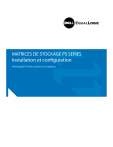
Lien public mis à jour
Le lien public vers votre chat a été mis à jour.